Ako prepínať medzi užívateľskými účtami systému Windows 10 jednoduchým spôsobom

V systéme Windows 10 je zabudovaná funkcia rýchleho prepínania používateľov, ktorá uľahčuje prepínanie používateľských účtov bez nutnosti neustáleho odhlasovania.
Ak máte doma zdieľaný počítač, je to takje dobré vytvoriť používateľský účet pre každú osobu. Vďaka individuálnym používateľským kontám môže každá osoba uchovávať vaše súbory, aplikácie, pracovnú plochu a nastavenia tak, ako chce. A môžu nastať situácie, keď sa musíte prihlásiť, zatiaľ čo iná osoba niečo kontroluje vo svojom účte. Systém Windows 10 má vstavanú funkciu rýchleho prepínania používateľov, ktorá uľahčuje zmenu používateľských účtov bez toho, aby ste museli ukončiť svoje aplikácie a odhlásiť sa.
Rýchle prepínanie medzi používateľmi Windows 10
Najbežnejší spôsob prepnutia na iného používateľapoužíva ponuku Štart. Stačí stlačiť kláves Windows a potom kliknúť na ikonu používateľa na ľavej strane. Potom vyberte používateľský účet druhej osoby. Potom sa samozrejme objaví ich prihlasovacia obrazovka a budú sa musieť prihlásiť pomocou svojich poverení. Ak sa chcete vrátiť na svoj účet, môžu použiť rovnaký postup.
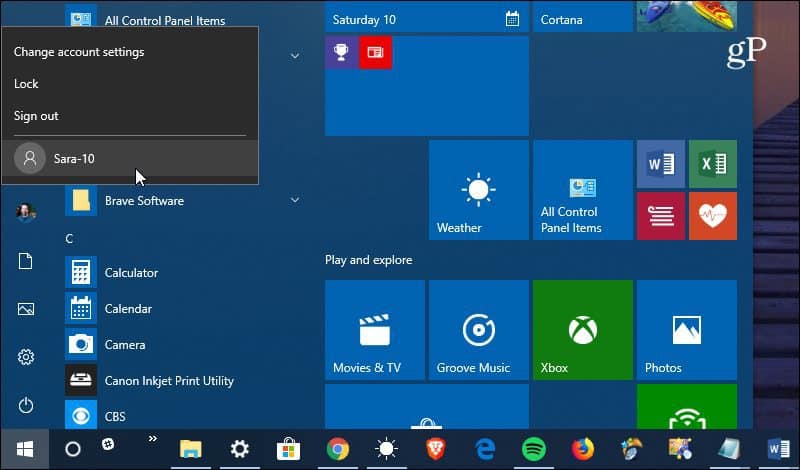
Ďalším spôsobom, ako môžete prepínať účty, je použitie klávesovej skratky starej školy Alt + F4, Ak ste už veľa používateľov systému Windowsgenerácie, ktoré poznáte, že klávesovú skratku je možné použiť na vypnutie systému Windows 10. V skutočnosti išlo o praktickú klávesovú skratku pre Windows 8, keď bola prvýkrát spustená. Ak si na toto fiasko pamätáte, keď na pracovnej ploche nebola ponuka Štart (povzdychla si) ... ale odbočila som. biť Alt + F4 vám poskytuje prístup k možnostiam napájania aj k Zmeniť používateľa.
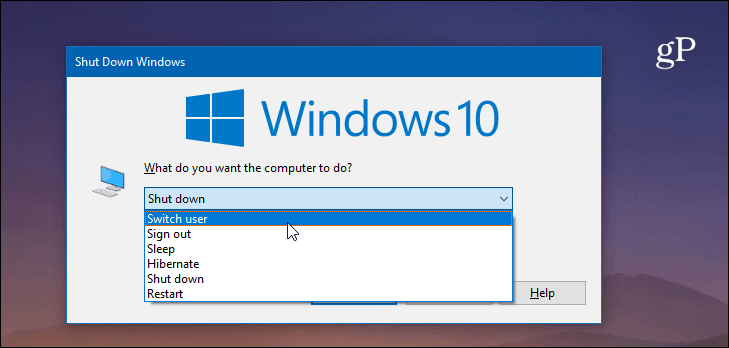
Ako je tomu vo väčšine vecí v systéme Windows, existuje viacero spôsobov, ako prepnúť používateľské účty. Je potrebné poznamenať, že môžete tiež použiť Kláves Windows + L uzamknutie počítača. Na prihlasovacej obrazovke sa zobrazia ďalšie používateľské účty a môžete ísť do jedného z nich. Alebo môžete prepnúť používateľov z obrazovky zabezpečenia zasiahnutím Ctrl + Alt + Delete.
Pokiaľ ide o užívateľské účty, existujú ajpár ďalších vecí, ktoré treba mať na pamäti. Účet každej osoby bude zdaňovať prostriedky vášho počítača. Ak je na druhom účte spustený intenzívny proces aplikácie alebo pozadia, ktorý napríklad zaberá veľa cyklov RAM a CPU, vaša relácia môže byť pomalšia. Funkcia rýchleho prepínania používateľov bude fungovať pre používateľov, ktorí sú prihlásení pomocou účtu Microsoft alebo lokálneho účtu.
Viac informácií o používateľských kontách nájdete v našej príručke o tom, ako vytvoriť používateľské účty a spravovať privilégiá v systéme Windows 10.










Zanechať komentár